- Siswa dapat membuat program dengan menggunakan software arduino uno
- Siswa dapat memasukan program ke arduino uno
- Siswa dapat membuat program 7 segment display dengan benar
- Komputer
- ARDUINO UNO
- Kabel jumper
- LED display 7 segment
- Program arduino ide
- Protoboard
- Resistor
- Push Button
- Membuat dan mencoba program arduino tentang 7 segment display
- Siapkan alat dan bahan
- Rangkailah led display 7 segment di protoboard dan di arduino seperti gambar berikut
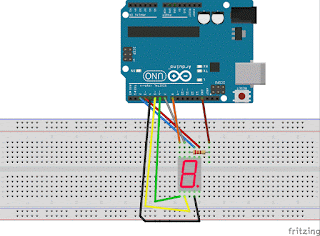
- Membuat program 7 segment display dan contoh program nya KLIK DISINI
- Sebelum mengupload pastikan port yang tersambung bukan port 1

V. KESELAMATAN KERJA
- Mennggunakan workpack
- Menggunakan topi
- Serius
VII. KESIMPULAN
Dalam praktek kali ini saya membuat program 7 segment display menggunakan software arduino uno
dan dapat mengetahui cara merangkai rangkaian 7 segment display pada protoboard dan arduino.Mengetahui Klaten, 17 November 2106
Guru Pembimbing Siswa
Y.Prasetyo Adi Nugroho.S.T Zakharias Kenang S.H
























